LOST WINGS
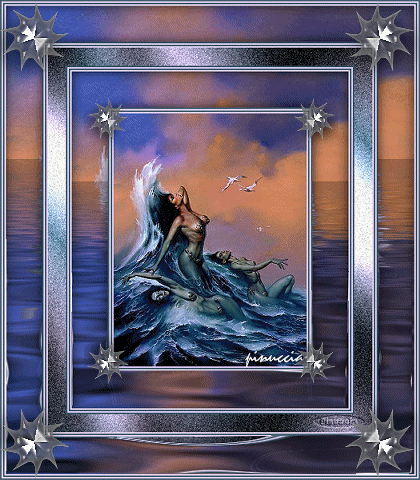
Ringrazio Ines per avermi permesso di tradurre questo tutorial.
Il sito è chiuso

|
Porta con te la freccia mentre esegui il tutorial.
Ti servirà come "segnalibro"

Se vuoi stampare, clicca qui sotto:
 |
qui puoi trovare qualche risposta ai tuoi dubbi.
Se l'argomento che ti interessa non è presente, ti prego di segnalarmelo.
Questo tutorial è stato tradotto con PSP X, ma può essere eseguito anche con le altre versioni di PSP.
Occorrente:
L'immagine di un angelo a scelta.
Il resto del materiale qui
Filtri:
Graphics Plus qui
Flaming Pear - Flood qui
Programma Sqirlz Water Reflections
Ti servirà anche Animation Shop qui
1. Apri l'immagine del tuo angelo.
Immagine>Ridimensiona, a 350 pixels di altezza.
Duplica l'immagine usando sulla tastiera la combinazione di tasti shift(maiuscola)+D, e metti da parte la copia.
Scegli un colore scuro come colore di sfondo (che non sia nero),
e un colore chiaro come colore di primo piano (che non sia bianco).
2. Immagine>Aggiungi bordatura, 2 pixels, simmetriche, con il colore chiaro.
Immagine>Aggiungi bordatura, 2 pixels, simmetriche, con il colore scuro.
Immagine>Aggiungi bordatura, 2 pixels, simmetriche, con il colore chiaro.
Immagine>Aggiungi bordatura, 2 pixels, simmetriche, con il colore scuro.
3. Immagine>Aggiungi bordatura, 50 pixels, simmetriche, con il colore bianco.
Seleziona il bordo bianco con la bacchetta magica 

Passa il colore di primo piano a Gradiente.
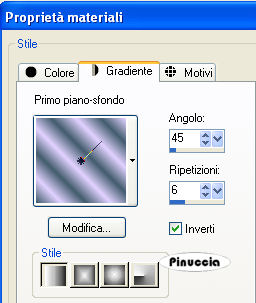
Riempi  la selezione con il gradiente. la selezione con il gradiente.
4. Attiva la copia dell'immagine che hai messo da parte prima e vai a Modifica>Copia.
Torna al tuo lavoro e vai a Modifica>Incolla nella selezione.
5. Effetti>Plugins>Flaming Pear - Flood:
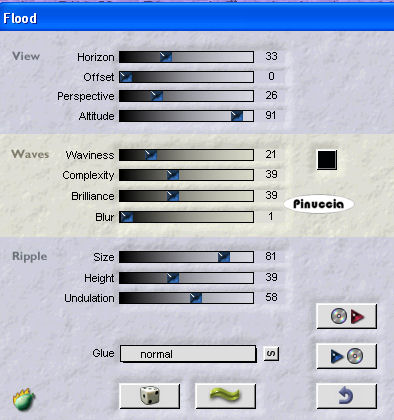
Mantieni selezionato.
6. Livelli>Nuovo livello raster.
Effetti>Effetti 3D>Ritaglio:

Selezione>Deseleziona.
7. Livelli>Unisci>Unisci tutto.
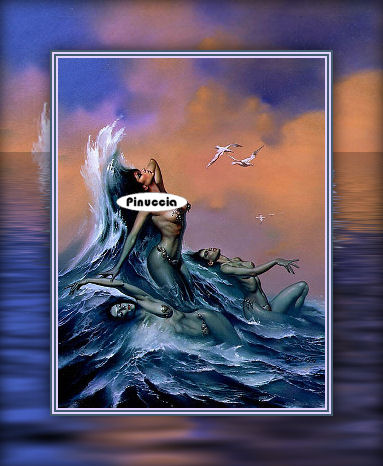
8. Ripeti il passo 2.
9. Immagine>Aggiungi bordatura, 25 pixels, simmetriche, con il colore bianco.
Seleziona il bordo bianco con la bacchetta magica 
e riempilo  con il gradiente. con il gradiente.
Effetti>Plugins>Graphics Plus - Cross Shadow, con i settaggi standard.

10. Regola>Aggiungi/rimuovi disturbo>Aggiungi disturbo:

Di nuovo Effetti>Plugins>Graphics Plus - Cross Shadow, con i settaggi standard.
Selezione>Deseleziona.
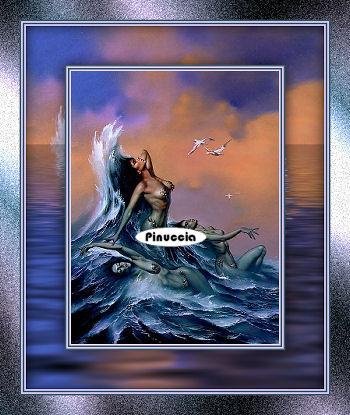
11. Ripeti il passo 2.
12. Ripeti i passi da 3 a 7.
13. Ripeti il passo 2.
14. Aggiungi il tuo nome e/o il tuo watermark.
15. Immagine>Ridimensiona, a 600 pixels di altezza, tutti i livelli selezionato.
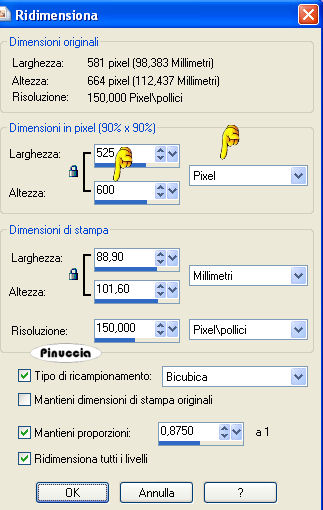
Salva l'immagine in formato jpg.
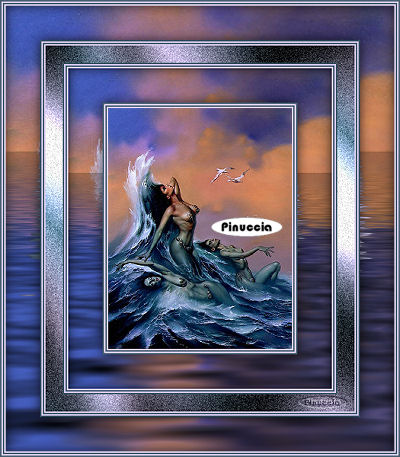
Apri il programma Sqirl Water Reflections.
vedi qui maggiori dettagli sull'uso di questo programma
Apri l'immagine che hai appena salvato.
Outline>Begin e seleziona la parte inferiore nella cornice interna, come nell'esempio.
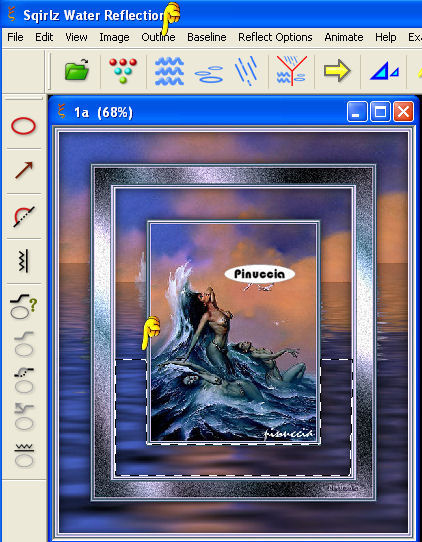
Per chiudere la selezione, clicca con il tasto destro del mouse.
Clicca ora sull'icona delle onde
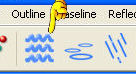
e nella finestra che si apre imposta i seguenti settaggi:
(Per ritornare al programma chiudi la finestra cliccando sulla freccia rossa).
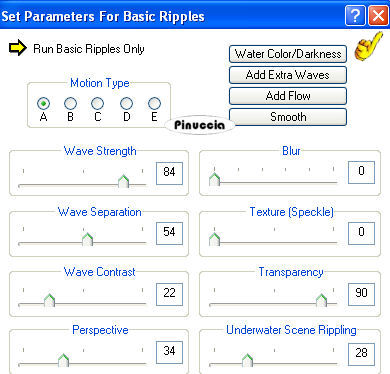
Se vuoi controllare il risultato, clicca sulla freccia gialla.

Adesso nella barra di stato in alto clicca su Avi file per salvare in formato Avi.
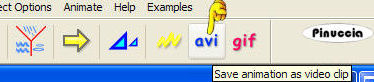
Rimani in Sqirlz.
File>Avi Open, e apri l'immagine che hai salvato in formato avi.
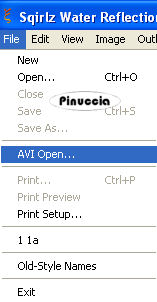
Nuovamente: Outline>Begin e traccia una selezione sulla cornice esterna, come nell'esempio:
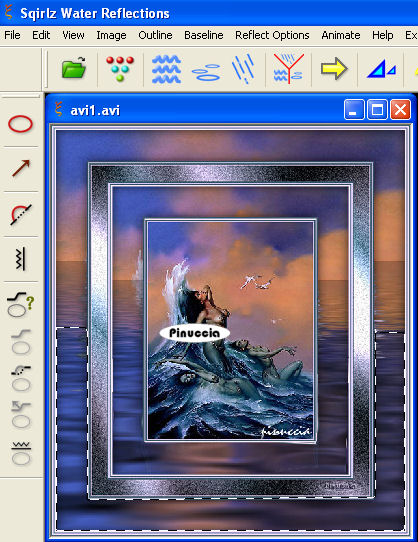
Il settaggio precedente dovrebbe esser ancora in memoria. Controlla in ogni caso.
Salva l'immagine cliccando su Avi file, come hai fatto con la precedente.
Puoi chiudere Sqirlz.
Apri Animation Shop e apri il secondo file salvato con Sqirlz.
Ti apparirà questa finestra. Clicca ok e avrai l'animazione in As.
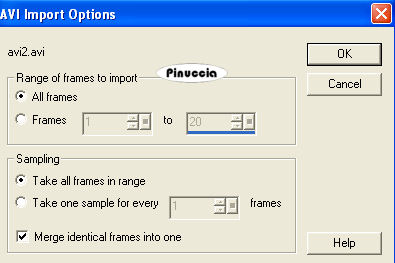
L'animazione è composta da 20 fotogrammi.
Clicca sul primo fotogramma per selezionarlo e vai a Modifica>Seleziona tutto.
Animazione>Proprietà fotogramma, e imposta la velocità a 8.

Animazione>Ridimensiona, all'80%.
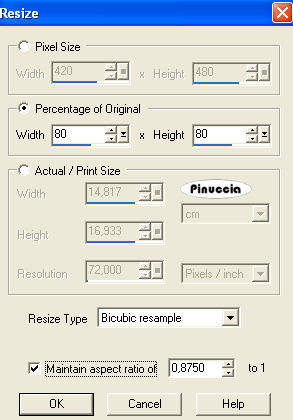
In PSP: apri il tube "corner vorlage Sterni".
Modifica>Copia.
Torna in Animation Shop e vai a Modifica>Incolla>Incolla come nuova animazione.
20. Modifica>Seleziona tutto.
Modifica>Propaga Incolla.
Attiva il tuo lavoro, cliccando con il tasto sinistro del mouse sulla cornice blu.
Attiva il file con l'angolo e avvicinalo alla cornice; quindi prendi l'angolo tenendo premuto il tasto sinistro del mouse e trascinalo sul tuo lavoro.
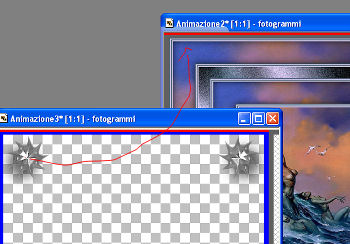
e avrai questo:

21. Attiva l'immagine degli angoli (rimasta vuota dopo il trascinamento), e vai a Modifica>Annulla Trascina.
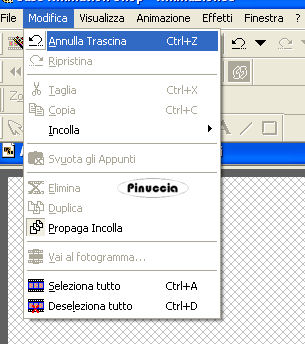
Animazione>ridimensiona e ridimensiona l'immagine al 60%.
22. Ripeti il passo 20 e trascina gli angoli nella cornice interna.
Controlla il risultato cliccando su Visualizza  e salva in formato gif. e salva in formato gif.


Se hai problemi o dubbi, o trovi un link non funzionante,
o anche soltanto per un saluto, scrivimi.
11 Agosto 2008
|